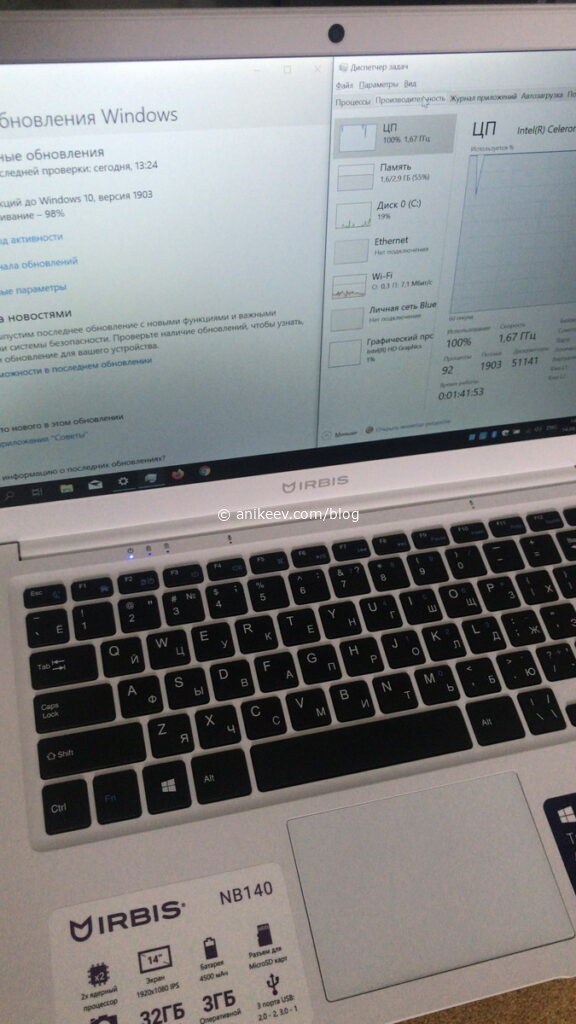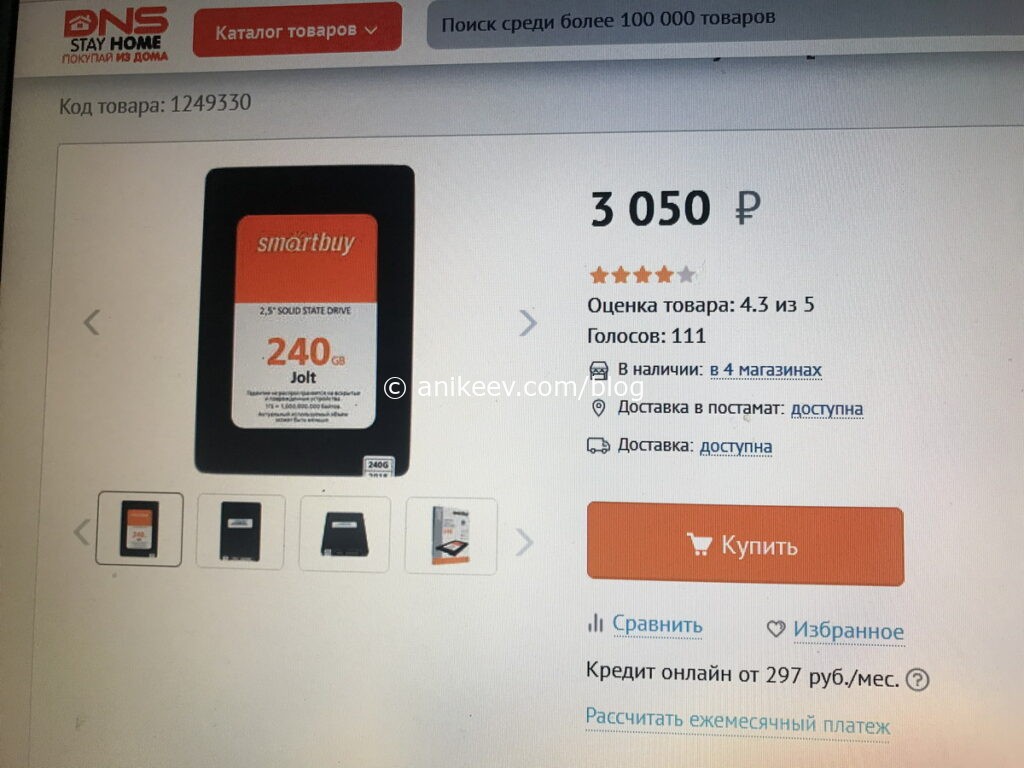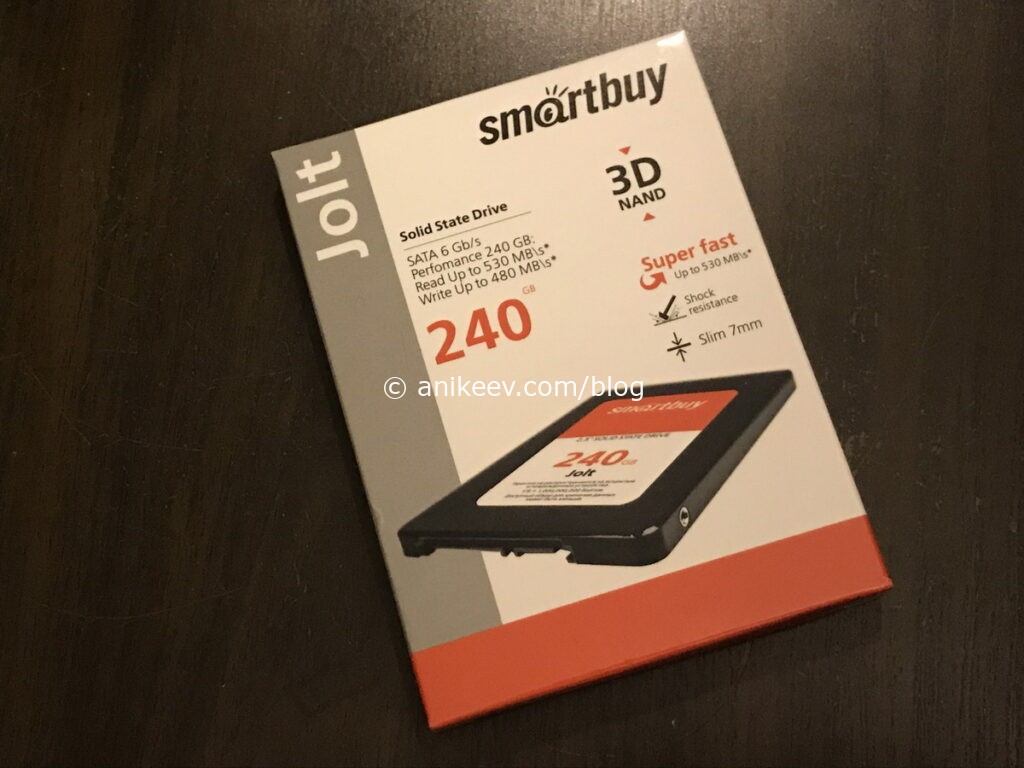Сегодня по добрососедски нахаляву разжился планшетом, который в умелых детских руках превратился в абсолютный утиль. Пойдёт донором аккумулятора — есть куда пристроить.
Также доволен тем, что мой учебный планшет, который упал на пол, оказывается, не пострадал: у него от долгого лежания просто села в ноль батарея.
Недоволен тем, что прогрев артефачной видеокарты эпохи AGP «на сухую» привёл к отказу её инициализации. Потому что сначала нужно обустроить стол, потом использовать правильные расходники, а уже потом химичить.
О, кстати, я уже показывал невероятно полезное видео про пайку?
Так вот, видяха пока скорее больше мертва, чем жива. Но в планах есть нормально прогреть её с применением паяльной пасты.
А вот убитый жёсткий диск, который никак не хочет определяться, был заботливо оттёрт от тараканьего говна, почищен спиртом, все контакты пройдены ластиком и всё от души высушено. Увы, это не помогло. Сфотаю спеки и буду искать живую электронику на подмену. Данные там не особо ценные, так что просто удовлетворю свой спортивный интерес и будет там.